Kuinka poistaa Kaspersky kokonaan tietokoneesta
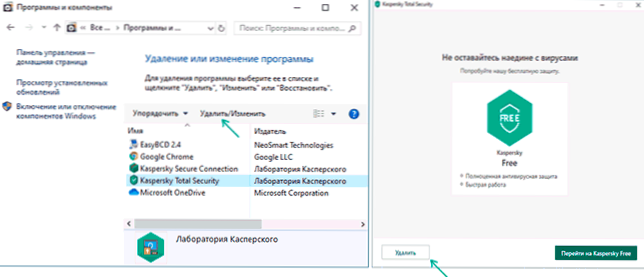
- 1075
- 15
- Devin Crona
Joskus tavanomaiset menetelmät Kaspersky virusten poistamiseksi tietokoneesta sekä kolmansien osapuolien estävien ohjelmien käyttö johtaa siihen tosiasiaan, että viruslääkkeiden osat ovat järjestelmässä ja muita virustorjuntoja ei välttämättä ole asennettu, joissakin tapauksissa muut ongelmat ovat mahdollisia. Tästä syystä usein kysymys siitä.
Tämä käsky Kasperskyn täydelliseen poistamiseen tietokoneesta sopii Windows 10: lle, 8 käyttäjää.1, Windows 7 seuraavat virustentorjuntaversiot: Kaspersky virantorjuntaversiosta, Kaspersky Internet-tietoturva eri versioista, Kaspersky Total Security ja muut Kasperskyn virustorjuntatuotteet. Se voi myös olla hyödyllistä: kuinka Kaspersky poistetaan, jos unohdat asetusten salasanan.
- Kasperskyn virusten poistaminen Windowsista (ohjauspaneelissa ei aina toimi)
- Kasperskyn poistaminen Kavremoverissa (yrityksen virustentorjuntatuotteiden täydellisen poistamisen virallinen käyttö)
- Videoohje
- Kolmannen osapuolen käytöstä Deinstallors
Kaspersky Antivirus -sovelluksen poistaminen tavallisilla Windows -työkaluilla
Ensinnäkin, sinun on muistettava, että voit poistaa kaikki ohjelmat, ja vielä enemmän tietokoneesta virustorjunta ei voi poistaa yksinkertaisella poistamalla kansio ohjelmatiedostoista. Tämä voi johtaa erittäin toivottuihin seurauksiin, siihen asti, kun joudut turvautumaan käyttöjärjestelmän uudelleenasentamiseen.
Jos joudut poistamaan Kasperskyn virustentorjunta tietokoneesta vakiomenetelmällä, napsauta Tehtäväpalkin virustorjunta -kuvaketta oikealla hiiren painikkeella ja valitse ”Exit” -kontekstivalikkokohta. Siirry sitten vain ohjauspaneeliin, etsi "Ohjelmat ja komponentit" -kohdat, valitse Kaspersky -laboratorion tuote poistoa varten ja napsauta "Vaihda/poista" -painiketta ja seuraa sitten virustorjuntavirran poistotoimintojen ohjeita.
Yleensä, jos asennettuun ei ole ongelmia, ei, poisto on onnistunut, mutta tietokone ladataan uudelleen sen jälkeen (osa vaiheista suoritetaan uudelleenkäynnistyksen jälkeen).
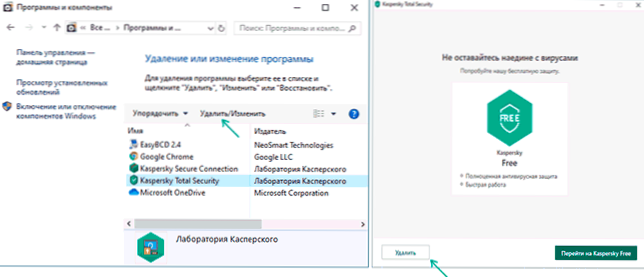
Windows 10: ssä ja 8: ssa et voi siirtyä ohjauspaneeliin näitä tarkoituksia varten - avaa "Kaikki ohjelmat" -luettelo alkuperäisnäytössä, napsauta Kaspersky -viruslääkeohjelman oikeaa hiiren painiketta ja valitse valikossa "Poista" "Poista" valikon alla. Lisätoimet ovat samanlaisia - noudata vain asennusapuohjelman ohjeita.
Kuinka poistaa Kaspersky kokonaan virallisen poistoapuohjelman Kavremoverin avulla
Jos Kasperskyn virustentorjunta tietokoneesta on kokonaan tai toisesta syystä Kaspersky Total Security tai Internet -tietoturva epäonnistui, niin ensimmäinen kokeiltava asia on käyttää Kaspersky Lab -tuotteiden virallista hyödyllisyyttä:
- Voit ladata Kaspersky -poistoapuohjelman viralliselta verkkosivustolta osoitteessa https: // tuki.Kaspersky.Ru/Comon/Unincell/1464
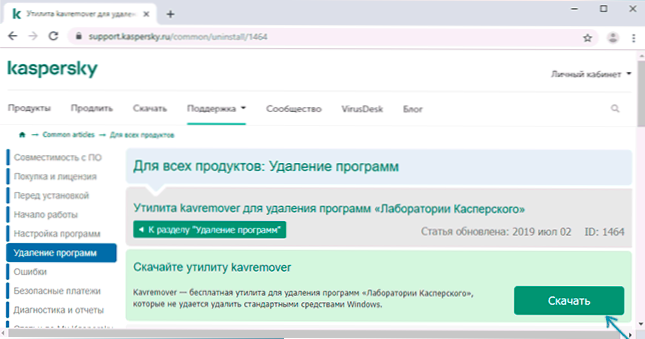
- Aloita ladatun kavremvr -tiedoston latauksen lopussa.Exe - Tämä apuohjelma on erityisesti suunniteltu näiden virustentorjuntatuotteiden poistamiseksi. Olla samaa mieltä ehdoista.
- Varmista, että Apuohjelma havaitsee Kasperskyn virustorjunta ja sen versio, kirjoita varmennuskoodi ja napsauta "Poista" -painiketta.
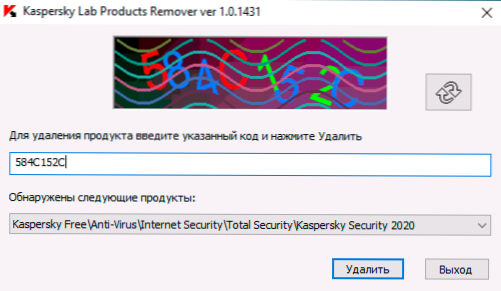
- Odota poistumisen loppua ja muista käynnistää tietokone uudelleen.

- Täällä Kaspersky Antiviruksen poistaminen on valmis tietokoneesta.
- Jos Kaspersky virustentorjunta yritti aikaisemmin poistaa muilla menetelmillä, mutta se ei toiminut kokonaan, näet tekstin "Tuotteita ei löydy pakotetun poistosta, valitse tuote luettelosta" - tässä tapauksessa, tässä tapauksessa, tässä tapauksessa Ilmoita asennettu virustorjuntaohjelma ja paina "painiketta" Poista ".
- Jos edellinen vaihtoehto ei ole toiminut, voit asentaa saman version Kaspersky -tuotteesta (asennuksen korjaamiseksi) ja soveltaa sitten poistoapuohjelmaa - sen on työskenneltävä.
- Jos Kavremover jostain syystä ei käynnisty tai työskentele väärin, kokeile apuohjelmaa vikasietotilassa.
Videoohje
Kasperskyn poistaminen kolmannen osapuolen apuohjelmien avulla
Monet käyttäjät mieluummin käyttävät kolmannen osapuolen apuohjelmia Deinstallors -ohjelmien poistamiseen, kuten Revo Uninastaner ja muut. Tämä on usein perusteltua, t.-Lla. Niiden avulla voit puhdistaa etäohjelmiston "pyrstöt", jotka pysyvät vakiovälineiden käytön jälkeen. Virustentorjuntavirtojen poistamisen yhteydessä näiden ohjelmien käyttö johtaa useimmiten tarpeeseen etsiä virallinen hyödyllisyys virustorjuntatuotteen täydelliseksi poistamiseksi tietokoneesta. Yleensä kaikki on kunnossa, mutta ei aina.
Syynä on rakennetun virustorjunta -henkilöstötuotteet ja muut virustorjuntaohjelmiston ominaisuudet, jotka eroavat tavallisista soveltuvista ohjelmista. Juuri nämä ominaisuudet voivat johtaa siihen, että kaikessa hyvässä, mutta ei virallisessa Deiralissa, sen sijaan, että se on täydellisen poistaminen, se vain "pilaa" asennuksen. Tätä ei kuitenkaan tapahdu usein: suurin osa ohjelmistojen poistamisesta, kun ensimmäinen askel käyttää ohjelman mukana toimitettua virallista poistotyökalua ja puhdista vasta sitten jäljellä olevat elementit.
Toivon, että tämä artikkeli pystyi auttamaan sinua. Jos on tiettyjä vaikeuksia, kirjoita kommentteihin.
- « Sinulla ei ole lupaa tallentaa tiedostoja tässä paikassa - kuinka korjata
- Kuinka poistaa Instagram -tili* puhelimesta ikuisesti »

